

|
办公软件是指可以进行文字处理、表格制作、幻灯片制作、图形图像处理、简单数据库的处理等方面工作的软件。目前办公软件朝着操作简单化,功能细化等方向发展。办公软件的应用范围很广,大到社会统计,小到会议记录,数字化的办公,离不开办公软件的鼎力协助。另外,政府用的电子政务,税务用的税务系统,企业用的协同办公软件,这些都属于办公软件。 Word2003入门教程60:怎样在Word文档中插入特殊数字动画演示:  ①将鼠标点置于要插入数字的位置。 ②单击菜单栏中“插入”→“数字”,打开“数字”对话框。 ③在“数字”框中输入所需的数字编号。 ④选择一种你所需要的数字类型。注意:某些类型具有一个所允许的数字范围,超出界限会出现提示。 ⑤单击“确定”按钮将数字插入文档并关闭对话框。 注意: ①使用上述方法将以域结果的形式插入数字,如果要更改数字的形式,可选择此域,然后单击菜单栏中“插入”→“数字”,在“数字”对话框中重新选择一种数字格式,单击“确定”按钮即可更改。 ②选中文档中直接输入的阿拉伯数字,可利用上述方法将其更改为其他格式,更改后数字变为域结果(要注意数字类型允许的范围)。其他形式的数字无法利用此方法更改其显示形式。 Office办公软件是办公的第一选择,这个地球人都知道。除了微软Office,市面上也存在很多其他Office类软件。 |
温馨提示:喜欢本站的话,请收藏一下本站!